


日常操作win7电脑的时候,一般我们打开文件夹都是在同一窗口中的,但是有些小伙伴发现win7打开文件夹总是弹出新窗口,不知道是怎么回事,其实我们只需要简单的设置就可以解决这个问题了,下面小编给大家带来win7打开文件夹总是弹出新窗口的解决方法。
win7打开文件夹总是弹出新窗口的修复方法:
第一步:首先我们打开win7系统桌面上,鼠标双击打开桌面的“计算机”图标。

第二步:在打开的“计算机”窗口中,鼠标点击菜单栏上面的“组织>文件夹和搜索选项“。
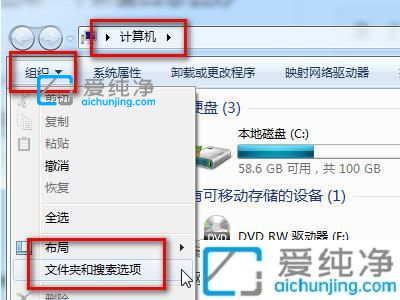
第三步:在打开的文件夹选项窗口中,切换到“常规”选项卡,可以看待”浏览文件夹“的选项是”在不同窗口中打开不同的文件夹“。
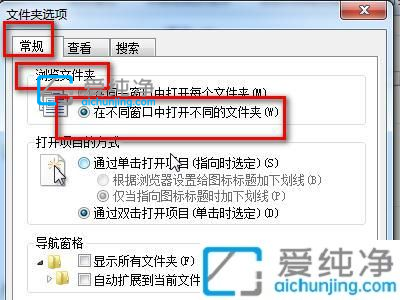
第四步:把浏览文件夹窗口中修改为“在同一窗口中打开每个文件夹”。
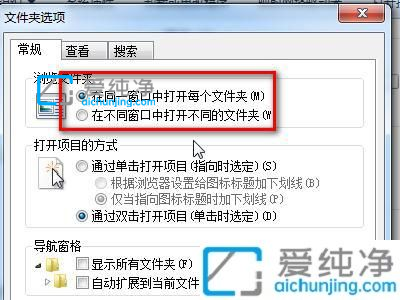
第五步:设置好之后点击确定,我们再次打开C盘,就直接进入,而不是再开一个新窗口了。
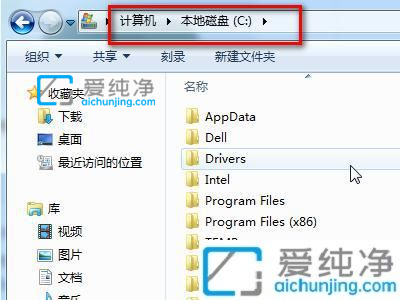
关于win7打开文件夹总是弹出新窗口的解决方法就给大家分享到这里了,更多精彩资讯,尽在爱纯净。
| 留言与评论(共有 条评论) |